WIELOFUNKCYJNE SYSTEMY CYFROWE. Zarządzanie urządzeniem
|
|
|
- Ignacy Górski
- 8 lat temu
- Przeglądów:
Transkrypt
1 WIELOFUNKCYJNE SYSTEMY CYFROWE Zarządzanie urządzeniem
2 2008 TOSHIBA TEC CORPORATION Wszelkie prawa zastrzeżone. Zgodnie z przepisami o prawie autorskim, niniejsza instrukcja nie może być powielana w żadnej formie bez uprzedniego zezwolenia TTEC na piśmie. Wykorzystania informacji zawartych w niniejszej publikacji nie dotyczy odpowiedzialność z tytułu ochrony patentowej.
3 Wstęp Dziękujemy za zakup wielofunkcyjnego systemu cyfrowego lub wielofunkcyjnego kolorowego systemu cyfrowego TOSHIBA. Niniejszy podręcznik zawiera instrukcje dla administratorów na temat konfigurowania wielofunkcyjnych systemów cyfrowych i wielofunkcyjnych kolorowych systemów cyfrowych oraz zarządzania nimi. Należy zapoznać się z tym podręcznikiem przed przystąpieniem do użytkowania wielofunkcyjnego systemu cyfrowego lub wielofunkcyjnego kolorowego systemu cyfrowego. Należy przechowywać go w łatwo dostępnym miejscu i używać do skonfigurowania środowiska, które umożliwi jak najlepsze wykorzystanie funkcji programu e-studio. Jak czytać ten podręcznik Symbole przedstawione w podręczniku W tym podręczniku niektórym ważnym elementom towarzyszą przedstawione poniżej symbole. Należy się z nimi zapoznać przed przystąpieniem do używania tego urządzenia. Ostrzeżenie Uwaga Informacja Oznacza potencjalnie niebezpieczną sytuację, która jeśli się jej nie uniknie może spowodować śmierć, poważne obrażenia, znaczne szkody, lub też pożar urządzenia lub przedmiotów w jego pobliżu. Oznacza potencjalnie niebezpieczną sytuację, która - jeśli się jej nie uniknie - może spowodować drobne lub umiarkowane obrażenia, częściowe uszkodzenie urządzenia lub przedmiotów w jego pobliżu, albo utratę danych. Wskazuje informacje, na które należy zwrócić uwagę podczas obsługiwania urządzenia. Oprócz powyższych, niniejszy podręcznik zawiera również informacje, które mogą okazać się przydatne przy użytkowaniu, a oznaczone następującymi znakami: Wskazuje praktyczne informacje, przydatne podczas obsługi urządzenia. Wskazuje strony z informacjami związanymi z wykonywaną czynnością. Przeczytaj te strony w razie potrzeby. Ekrany Ekrany w tym podręczniku mogą się różnić od ekranów w rzeczywistym środowisku pracy, gdyż zależą one np. od zainstalowania różnych opcji. Znaki towarowe Oficjalna nazwa Windows 2000 to System Operacyjny Microsoft Windows Oficjalna nazwa Windows XP to System Operacyjny Microsoft Windows XP. Oficjalna nazwa Windows Vista to System Operacyjny Microsoft Windows Vista. Oficjalna nazwa Windows Server 2003 to System Operacyjny Microsoft Windows Server Microsoft, Windows, Windows NT oraz nazwy marek i wyrobów innych produktów Microsoft są zarejestrowanymi znakami towarowymi Microsoft Corporation w USA i w innych krajach. Apple, AppleTalk, Macintosh, Mac, Mac OS, Safari, TrueType i LaserWrite są zarejestrowanymi znakami towarowymi Apple Inc. w USA i w innych krajach. Adobe, Adobe Acrobat, Adobe Reader, Adobe Acrobat Reader i PostScript są zarejestrowanymi znakami towarowymi Adobe Systems Incorporated. Mozilla, Firefox i logo Firefox są znakami handlowymi lub zastrzeżonymi znakami handlowymi Mozilla Foundation w USA i innych krajach. IBM, AT i AIX są zarejestrowanymi znakami towarowymi International Business Machines Corporation. NOVELL, NetWare i NDS są znakami handlowymi Novell, Inc. TopAccess jest zarejestrowanym znakiem towarowym Toshiba Tec Corporation. Pozostałe nazwy firm oraz produktów wymienione w tej instrukcji są zarejestrowanymi znakami towarowymi właściwych firm. Wstęp
4
5 Spis treści Wstęp... Rozdział POZYCJE USTAWIEŃ (USER) Otwieranie menu użytkownika... 8 Konfigurowanie funkcji ogólnych... 9 Konfigurowanie trybu automatycznego kasowania... 9 Zmiana języka na wyświetlaczu... 0 Konfigurowanie trybu wyświetlania rewersyjnego (w negatywie)... Regulacja kontrastu wyświetlacza... 2 Konfigurowanie kalibracji... 3 Konfigurowanie rejestracji kolorów... 5 Konfigurowanie funkcji kopiowania... 6 Konfigurowanie funkcji faksu... 9 Konfigurowanie funkcji skanowania Konfigurowanie funkcji e-filing Drukowanie list Konfigurowanie kasety Zarządzanie kontaktami Zarządzanie kontaktami w książce adresowej Zarządzanie grupami w książce adresowej Sprawdzanie wiadomości Konfigurowanie wydruku BIP Rozdział 2 POZYCJE USTAWIEŃ (ADMIN) Otwieranie menu Admin Konfigurowanie funkcji ogólnych Konfigurowanie informacji o urządzeniu Konfigurowanie powiadomienia Zmiana hasła administratora Ustawienie daty i czasu Ustawienie trybu oszczędności energii Konfigurowanie poziomu wyświetlania dla kalibracji i rejestracji kolorów Konfigurowanie okien wyskakujących ustawienia kasety i usunięcia zacięcia papieru Konfigurowanie komunikatu statusu Konfigurowanie kalibracji Konfigurowanie rejestracji kolorów Konfigurowanie funkcji sieciowych Konfigurowanie protokołu TCP/IP (IPv4) Konfigurowanie protokołu IPv Konfigurowanie protokołu IPX/SPX Konfigurowanie ustawień NetWare Konfigurowanie protokołu SMB... 0 Konfigurowanie protokołu AppleTalk Konfigurowanie usługi sieciowej HTTP Konfigurowanie prędkości sieci Ethernet Konfigurowanie usług sieciowych LDAP/SNMP oraz funkcji filtrowania Konfigurowanie IPsec (IP security)... 0 Spis treści 3
6 Odszyfrowanie certyfikatu użytkownika... 2 Sprawdzenie sieci... 4 Konfigurowanie funkcji kopiowania... 7 Konfigurowanie funkcji faksu... 9 Konfigurowanie opcji drukowania z obcięciem i zmniejszeniem dla wydruku RX... 9 Konfigurowanie funkcji plików... 2 Konfigurowanie funkcji Konfigurowanie funkcji faksu internetowego Konfigurowanie funkcji zabezpieczeń Konfigurowanie list/raportów Drukowanie list Konfigurowanie funkcji drukarki/e-filing Ustawienia Wi-Fi i ustawienia Bluetooth Zmiana hasła użytkownika Konfiguracja uwierzytelniania IEEE 802.X Konfigurowanie uwierzytelniania IEEE802.X Rozdział 3 ZARZĄDZA LICZNIKAMI (MENU LICZNIK) Licznik całkowity Drukowanie licznika całkowitego Licznik departamentów Zarządzanie kodami departamentów Logowanie się jako administrator Drukowanie listy kodów departamentów Włączanie funkcji kodów departamentów Zerowanie wszystkich liczników departamentów Usuwanie wszystkich kodów departamentów Rejestrowanie nowego kodu departamentu Edytowanie kodów departamentów Usuwanie kodu departamentu... 7 Zerowanie licznika każdego departamentu Konfigurowanie ograniczeń drukowania dla wszystkich departamentów Konfigurowanie funkcji braku limitu dla czarnego Zmiana hasła użytkownika Rozdział 4 DODATEK Format drukowania list Lista liczników całkowitych Lista kodów departamentów Informacje o kontaktach Informacje o numerze grupy... 8 Lista funkcji (użytkownik) Strona konfiguracji NIC Lista funkcji (administrator) Lista czcionek PS Spis treści
7 Lista czcionek PCL INDEKS Spis treści 5
8 6 Spis treści
9 .POZYCJE USTAWIEŃ (USER) Otwieranie menu użytkownika... 8 Konfigurowanie funkcji ogólnych... 9 Konfigurowanie trybu automatycznego kasowania...9 Zmiana języka na wyświetlaczu...0 Konfigurowanie trybu wyświetlania rewersyjnego (w negatywie)... Regulacja kontrastu wyświetlacza...2 Konfigurowanie kalibracji...3 Konfigurowanie rejestracji kolorów...5 Konfigurowanie funkcji kopiowania... 6 Konfigurowanie funkcji faksu... 9 Konfigurowanie funkcji skanowania Konfigurowanie funkcji e-filing Drukowanie list Konfigurowanie kasety Zarządzanie kontaktami Zarządzanie kontaktami w książce adresowej...30 Zarządzanie grupami w książce adresowej...42 Sprawdzanie wiadomości Konfigurowanie wydruku BIP... 59
10 POZYCJE USTAWIEŃ (USER) Otwieranie menu użytkownika Wykonaj poniższe czynności, aby otworzyć menu USER w ekranie USER FUNCTIONS. 2 3 Naciśnij przycisk [USER FUNCTIONS] na panelu kontrolnym, aby uruchomić menu USER FUNCTIONS. Naciśnij kartę [USER]. Wyświetlone zostanie menu USER. Wprowadź żądane ustawienia użytkownika. S.9 Konfigurowanie funkcji ogólnych S.6 Konfigurowanie funkcji kopiowania S.9 Konfigurowanie funkcji faksu S.20 Konfigurowanie funkcji skanowania S.23 Konfigurowanie funkcji e-filing S.24 Drukowanie list S.27 Konfigurowanie kasety S.30 Zarządzanie kontaktami S.58 Sprawdzanie wiadomości S.59 Konfigurowanie wydruku BIP Informacja Funkcja [BIP PRINTING] jest dostępna wyłącznie po zainstalowaniu modułu Bluetooth (opcja). Instrukcje dotyczące sposobu konfigurowania drukowania BIP można znaleźć w podręczniku GN-200 Operator s Manual for Bluetooth Module. 8 Otwieranie menu użytkownika
11 POZYCJE USTAWIEŃ (USER) Konfigurowanie funkcji ogólnych Konfigurowanie trybu automatycznego kasowania Ta funkcja umożliwia ustawienie czasu, przez jaki urządzenie czeka przed wykasowaniem poprzednio ustawionych funkcji na panelu kontrolnym. Naciśnij przycisk [GENERAL] w menu USER. Wyświetlone zostanie menu GENERAL. 2 Aby wyświetlić menu USER, należy zapoznać się ze stroną: S.8 Otwieranie menu użytkownika Naciśnij przycisk [AUTO CLEAR]. 3 Zostanie wyświetlony ekran AUTO CLEAR. Naciśnij przycisk odpowiadający żądanemu czasowi trwania w sekundach. Wybrany czas został ustawiony dla trybu automatycznego kasowania. Jeśli chcesz wyłączyć tryb automatycznego kasowania, naciśnij przycisk [NO LIMIT]. Informacja Nawet po wybraniu opcji [NO LIMIT] ekran zostanie wyczyszczony po 45 sekundach, gdy użytkownicy pracują w ekranie USER FUNCTION, JOB STATUS lub TEMPLATE. Konfigurowanie funkcji ogólnych 9
12 POZYCJE USTAWIEŃ (USER) Zmiana języka na wyświetlaczu Można zmienić język komunikatów wyświetlanych na panelu dotykowym. Naciśnij przycisk [GENERAL] w menu USER. Wyświetlone zostanie menu GENERAL. 2 Aby wyświetlić menu USER, należy zapoznać się ze stroną: S.8 Otwieranie menu użytkownika Naciśnij przycisk [CHANGE LANGUAGE]. 3 Zostanie wyświetlony ekran CHANGE LANGUAGE. Naciśnij przycisk żądanego języka. Na panelu dotykowym wyświetlony zostanie wybrany język. 0 Konfigurowanie funkcji ogólnych
13 POZYCJE USTAWIEŃ (USER).POZYCJE USTAWIEŃ (USER) Konfigurowanie trybu wyświetlania rewersyjnego (w negatywie) Można zmienić sposób wyświetlania na panelu dotykowym w taki sposób, że części białe będą wyświetlane na czarno, a czarne - na biało (negatyw). Zmiana trybu wyświetlania na rewersyjny (negatyw) zapewnia wyraźniejsze wyświetlanie, gdy ekran jest zbyt jasny. Naciśnij przycisk [GENERAL] w menu USER. Wyświetlone zostanie menu GENERAL. 2 Aby wyświetlić menu USER, należy zapoznać się ze stroną: S.8 Otwieranie menu użytkownika Naciśnij przycisk [REVERSED DISPLAY]. Zostanie wyświetlony ekran REVERSED DISPLAY. Konfigurowanie funkcji ogólnych
14 POZYCJE USTAWIEŃ (USER) 3 Naciśnij przycisk [WŁ], aby włączyć tryb wyświetlania rewersyjnego lub przycisk [WYŁ], aby go wyłączyć. Po wybraniu opcji [WŁ] zawartość panelu dotykowego zostanie wyświetlona w negatywie. Regulacja kontrastu wyświetlacza Ta funkcja umożliwia ustawienie kontrastu panelu dotykowego. Naciśnij przycisk [GENERAL] w menu USER. Wyświetlone zostanie menu GENERAL. Aby wyświetlić menu USER, należy zapoznać się ze stroną: S.8 Otwieranie menu użytkownika 2 Konfigurowanie funkcji ogólnych
15 POZYCJE USTAWIEŃ (USER).POZYCJE USTAWIEŃ (USER) 2 Naciśnij przycisk [DISPLAY SETTING]. 3 Zostanie wyświetlone menu DISPLAY SETTING. Wyreguluj kontrast panelu dotykowego. Użyj przycisku, aby rozjaśnić wyświetlacz panelu dotykowego. Użyj przycisku, aby przyciemnić wyświetlacz panelu dotykowego. Konfigurowanie kalibracji Funkcja ta umożliwia wykonywanie przez urządzenie automatycznej kalibracji gradacji kolorów podczas kopiowania i drukowania, gdy nie można prawidłowo wyregulować koloru ze względu na cieniowanie lub odchylenie barwy. Informacja Ustawienia kalibracji w menu USER można konfigurować tylko wtedy, gdy administrator ustawił poziom wyświetlania kalibracji na [USER]. S.76 Konfigurowanie poziomu wyświetlania dla kalibracji i rejestracji kolorów Przed rozpoczęciem kalibracji umieść w kasecie papier o rozmiarze LT lub A4 (zalecany). Jeśli zostanie użyty inny papier, kalibracja może nie być wykonana prawidłowo. Jeśli szyba jest zabrudzona lub są do niej przyklejone jakieś obiekty, kalibracja może nie zostać wykonana prawidłowo. Utrzymuj szybę w czystości. Nie wolno podnosić pokrywy szyby, dwustronnego automatycznego podajnika dokumentów ani otwierać pokrywy przedniej w trakcie wykonywania kalibracji. W takim przypadku nie będzie można ukończyć prawidłowo kalibracji. Funkcja kopiowania z przerwaniem nie jest dostępna podczas kalibracji. Jeśli odchylenia kolorów występują często, skontaktuj się z serwisantem. Umieść w kasecie papier, który będzie używany podczas kalibracji. Umieść papier w podajniku dużej pojemności, jeśli jest zainstalowany. Jeśli nie jest, umieść papier w najwyższej kasecie, w której zarejestrowano papier A4 lub LT. Konfigurowanie funkcji ogólnych 3
16 POZYCJE USTAWIEŃ (USER) 2 Naciśnij przycisk [GENERAL] w menu USER. Wyświetlone zostanie menu GENERAL. 3 Aby wyświetlić menu USER, należy zapoznać się ze stroną: S.8 Otwieranie menu użytkownika Naciśnij przycisk [CALIBRATION]. 4 Wyświetlone zostanie menu CALIBRATION. Opis następujących operacji można znaleźć w kroku. Aby wykonać kalibrację kopiowania, należy zapoznać się ze stroną: S.8 Konfigurowanie kalibracji kopiowania Aby wykonać kalibrację drukowania, należy zapoznać się ze stroną: S.82 Konfigurowanie kalibracji drukowania Instrukcje dotyczące wykonywania kalibracji kopiowania i drukowania są takie same jak te wykonywane w menu ADMIN. 4 Konfigurowanie funkcji ogólnych
17 POZYCJE USTAWIEŃ (USER).POZYCJE USTAWIEŃ (USER) Konfigurowanie rejestracji kolorów Gdy wystąpi niedopasowanie kolorów, ta funkcja umożliwia wyrównanie pozycji każdego koloru. Informacja Ustawienia rejestracji kolorów w menu USER można konfigurować tylko wtedy, gdy administrator ustawił poziom wyświetlania rejestracji kolorów na [USER]. S.76 Konfigurowanie poziomu wyświetlania dla kalibracji i rejestracji kolorów Naciśnij przycisk [GENERAL] w menu USER. Wyświetlone zostanie menu GENERAL. 2 Aby wyświetlić menu USER, należy zapoznać się ze stroną: S.8 Otwieranie menu użytkownika Naciśnij przycisk [REGISTRATION]. 3 Wyświetlone zostanie menu REGISTRATION. Opis następującej operacji można znaleźć w kroku 3. S.84 Konfigurowanie rejestracji kolorów Instrukcje dotyczące wykonywania rejestracji kolorów są takie same, jak te wykonywane w menu ADMIN. Konfigurowanie funkcji ogólnych 5
18 POZYCJE USTAWIEŃ (USER) Konfigurowanie funkcji kopiowania Można zmienić początkowe (domyślne) ustawienia zadań kopiowania. Naciśnij przycisk [COPY] w menu USER. Zostanie wyświetlony ekran COPY. 2 Aby wyświetlić menu USER, należy zapoznać się ze stroną: S.8 Otwieranie menu użytkownika Określ w razie potrzeby następujące pozycje i naciśnij przycisk. EXPOSURE FOR COLOR Naciśnij przycisk żądanego trybu. EXPOSURE FOR BLACK Naciśnij przycisk żądanego trybu. COLOR MODE Naciśnij przycisk żądanego trybu. Można wybrać tylko opcję [BLACK], jeśli została włączona funkcja czerni bez ograniczeń. IMAGE DIRECTION Naciśnij przycisk żądanego trybu. Więcej informacji na temat opcji kierunku obrazu podano w podręczniku Funkcje kopiowania. 6 Konfigurowanie funkcji kopiowania
19 POZYCJE USTAWIEŃ (USER).POZYCJE USTAWIEŃ (USER) 3 Naciśnij przycisk żądanego rodzaju papieru i przycisk. Dla e-studio2330c/2820c/2830c/3520c/3530c/4520c Dla e-studio5520c/6520c/6530c 4 Dodatkowe informacje na temat rodzaju papieru można znaleźć w podręczniku Funkcje kopiowania. Naciśnij przycisk żądanego trybu dla opcji ORIGINAL MODE FOR COLOR i ORIGINAL MODE FOR BLACK, a następnie naciśnij przycisk. Konfigurowanie funkcji kopiowania 7
20 POZYCJE USTAWIEŃ (USER) 5 Określ według potrzeb następujące pozycje i naciśnij przycisk [OK]. ORIGINAL MODE FOR AUTO COLOR Naciśnij przycisk żądanego trybu, który dotyczy sytuacji kopiowania dokumentów w trybie auto koloru. OMIT BLANK PAGE ADJUSTMENT Użyj przycisku i, aby wybrać spośród 7 dostępnych poziomów odpowiedni poziom czułości wykrywania pustych stron w skanowanych danych. Im wyższy poziom, tym większe prawdopodobieństwo wykrycia pustych stron przez urządzenie. Szczegółowe informacje na temat funkcji pomijania pustych stron można znaleźć w podręczniku Funkcje kopiowania. ACS ADJUSTMENT - Użyj przycisków, aby wybrać spośród 7 dostępnych poziomów odpowiedni poziom czułości wykrywania, czy skanowane dane w trybie auto koloru są kolorowe czy czarne. Im wyższy poziom, tym większe prawdopodobieństwo wykrycia przez urządzenie, że skanowane dane są kolorowe. Ustawienia domyślne są zmieniane na podane. 8 Konfigurowanie funkcji kopiowania
21 POZYCJE USTAWIEŃ (USER) Konfigurowanie funkcji faksu Można zmienić początkowe (domyślne) ustawienia zadań faksu i faksu internetowego. Jeśli moduł faksu (opcja) nie jest zainstalowany, dostępne są tylko trzy opcje: RESOLUTION, ORIGINAL MODE i EXPOSURE. Szczegółowe informacje na temat innych opcji faksu można znaleźć w podręczniku GD-250/GD-260/ GD-270 Operator s Manual for FAX Unit. Jeśli moduł faksu (opcja) nie jest zainstalowany, pozycje ustawień w tym menu są stosowane w odniesieniu do zadań transmisji faksów internetowych. Naciśnij przycisk [FAX] w menu USER. Zostanie wyświetlony ekran FAX. 2 Aby wyświetlić menu USER, należy zapoznać się ze stroną: S.8 Otwieranie menu użytkownika Określ według potrzeb następujące pozycje i naciśnij przycisk [OK]. RESOLUTION Naciśnij przycisk żądanego trybu. ORIGINAL MODE Naciśnij przycisk żądanego trybu. EXPOSURE Naciśnij przycisk lub, aby ręcznie określić domyślne naświetlenie lub naciśnij przycisk [AUTO], aby wybrać automatyczny tryb dla domyślnego trybu naświetlania. Ustawienia domyślne są zmieniane na podane. Konfigurowanie funkcji faksu 9
22 POZYCJE USTAWIEŃ (USER) Konfigurowanie funkcji skanowania Można zmienić początkowe (domyślne) ustawienia zadań skanowania. Naciśnij przycisk [SCAN] w menu USER. Zostanie wyświetlony ekran SCAN. 2 Aby wyświetlić menu USER, należy zapoznać się ze stroną: S.8 Otwieranie menu użytkownika Określ w razie potrzeby następujące pozycje i naciśnij przycisk. COLOR MODE Naciśnij przycisk żądanego trybu. COMPRESS Naciśnij przycisk żądanego trybu, który dotyczy zadań skanowania wykonywanych w trybie skali szarości, pełnokolorowych lub auto koloru. SINGLE/2-SIDE SCAN Naciśnij przycisk żądanego trybu. [SINGLE] Naciśnij ten przycisk, aby ustawić tryb skanowania jednostronnego jako domyślny tryb skanowania. [BOOK] Naciśnij ten przycisk, aby ustawić tryb skanowania książki jako domyślny tryb skanowania. Umożliwia to skanowanie obu stron oryginałów w tym samym kierunku. [TABLET] Naciśnij ten przycisk, aby ustawić tryb skanowania notatnika jako domyślny tryb skanowania. Umożliwia to skanowanie przedniej strony oryginału w kierunku ogólnym, a strony tylnej odwróconej o 80 stopni. ROTATION Naciśnij przycisk żądanego trybu. 20 Konfigurowanie funkcji skanowania
23 POZYCJE USTAWIEŃ (USER).POZYCJE USTAWIEŃ (USER) 3 Określ w razie potrzeby następujące pozycje i naciśnij przycisk. 4 PREVIEW SETTING Naciśnij przycisk [WŁ], aby włączyć funkcję podglądu skanowanych danych przed ich zapisaniem lub wysłaniem w wiadomości . Naciśnij przycisk [WYŁ], aby wyłączyć funkcję podglądu. INITIAL PREVIEW TYPE Wybierz opcję [PAGE FIT] lub [WIDTH FIT] dla ekranu podglądu. OMIT BLANK PAGE ADJUSTMENT Użyj przycisku i, aby wybrać spośród 7 dostępnych poziomów odpowiedni poziom czułości wykrywania pustych stron w skanowanych danych. Im wyższy poziom, tym większe prawdopodobieństwo wykrycia pustych stron przez urządzenie. Szczegółowe informacje na temat funkcji pomijania pustych stron można znaleźć w podręczniku Scanning Guide. ACS ADJUSTMENT - Użyj przycisków, aby wybrać spośród 7 dostępnych poziomów odpowiedni poziom czułości wykrywania, czy skanowane dane w trybie auto koloru są kolorowe czy czarne. Im wyższy poziom, tym większe prawdopodobieństwo wykrycia przez urządzenie, że skanowane dane są kolorowe. IMAGE QUALITY FOR BLACK Naciśnij przycisk żądanego trybu, który dotyczy sytuacji skanowania czarnego oryginału w trybie auto koloru. B/W ADJUSTMENT IN ACS Naciśnij przycisk lub, aby określić naświetlenie, które dotyczy sytuacji skanowania czarnego oryginału w trybie auto koloru. Jeśli suwak zostanie przesunięty w lewo, czerń i biel w oryginale będą skanowane jaśniej. Jeśli suwak zostanie przesunięty w prawo, czerń i biel w oryginale będą skanowane ciemniej. Określ w razie potrzeby następujące pozycje i naciśnij przycisk. RESOLUTION Naciśnij przycisk odpowiadający rozdzielczości, która ma być domyślną rozdzielczością stosowaną podczas skanowania w trybie koloru. ORIGINAL MODE Naciśnij przycisk żądanego trybu stosowany podczas skanowania kolorowego. EXPOSURE Naciśnij przycisk lub, aby ręcznie określić domyślne naświetlenie dla skanowania kolorowego lub naciśnij przycisk [AUTO], aby wybrać automatyczny tryb dla domyślnego trybu naświetlania podczas skanowania kolorowego. BACKGROUND ADJUSTMENT Naciśnij przycisk lub, aby określić kontrast stosowany podczas skanowania kolorowego. Jeśli suwak zostanie przesunięty w lewo, kolor tła będzie jaśniejszy. Jeśli suwak zostanie przesunięty w prawo, kolor tła będzie ciemniejszy. Konfigurowanie funkcji skanowania 2
24 POZYCJE USTAWIEŃ (USER) 5 Określ w razie potrzeby następujące pozycje i naciśnij przycisk. 6 RESOLUTION Naciśnij przycisk odpowiadający rozdzielczości, która ma być domyślną rozdzielczością stosowaną podczas skanowania w skali szarości. EXPOSURE Naciśnij przycisk lub, aby ręcznie określić domyślne naświetlenie dla skanowania w skali szarości lub naciśnij przycisk [AUTO], aby wybrać automatyczny tryb dla domyślnego trybu naświetlania podczas skanowania w skali szarości. BACKGROUND ADJUSTMENT Naciśnij przycisk lub, aby określić kontrast stosowany podczas skanowania w skali szarości. Jeśli suwak zostanie przesunięty w lewo, kolor tła będzie jaśniejszy. Jeśli suwak zostanie przesunięty w prawo, kolor tła będzie ciemniejszy. Określ według potrzeb następujące pozycje i naciśnij przycisk [OK]. RESOLUTION Naciśnij przycisk odpowiadający rozdzielczości, która ma być domyślną rozdzielczością stosowaną podczas skanowania w trybie czarno-białym. ORIGINAL MODE Naciśnij przycisk żądanego trybu stosowany podczas skanowania czarno-białego. EXPOSURE Naciśnij przycisk lub, aby ręcznie określić domyślne naświetlenie dla skanowania czarnobiałego lub naciśnij przycisk [AUTO], aby wybrać automatyczny tryb dla domyślnego trybu naświetlania podczas skanowania czarno-białego. BACKGROUND ADJUSTMENT Naciśnij przycisk lub, aby określić kontrast stosowany podczas skanowania czarno-białego. Jeśli suwak zostanie przesunięty w lewo, kolor tła będzie jaśniejszy. Jeśli suwak zostanie przesunięty w prawo, kolor tła będzie ciemniejszy. Ustawienia domyślne są zmieniane na podane. 22 Konfigurowanie funkcji skanowania
25 POZYCJE USTAWIEŃ (USER) Konfigurowanie funkcji e-filing Można skonfigurować rodzaj jakości obrazu dla drukowania kolorowych dokumentów ze skrzynki e-filing, które zostały zapisane za pomocą funkcji skanowania do e-filing. Naciśnij przycisk [e-filing] w menu USER. Zostanie wyświetlony ekran e-filing. 2 Aby wyświetlić menu USER, należy zapoznać się ze stroną: S.8 Otwieranie menu użytkownika W opcji PRINTING IMAGE MODE naciśnij przycisk żądanego trybu, a następnie naciśnij przycisk [OK]. [GENERAL] Naciśnij ten przycisk, aby zastosować prawidłową jakość kolorów podczas drukowania ogólnego dokumentu kolorowego. [PHOTOGRAPH] Naciśnij ten przycisk, aby zastosować prawidłową jakość kolorów podczas drukowania fotografii. [PRESENTATION] Naciśnij ten przycisk, aby zastosować prawidłową jakość kolorów podczas drukowania dokumentów o żywych kolorach. [LINE ART] Naciśnij ten przycisk, aby zastosować prawidłową jakość kolorów podczas drukowania dokumentów o dużej ilości znaków lub wykresów. Konfigurowanie funkcji e-filing 23
26 POZYCJE USTAWIEŃ (USER) Drukowanie list Ta funkcja umożliwia wydrukowanie następujących list. Informacje o kontaktach Można wydrukować informacje o kontaktach, które są zapisane w urządzeniu. Informacje o numerze grupy Można wydrukować informacje o numerach grup, które wskazują wszystkie grupy i ich użytkowników w urządzeniu. Lista funkcji (użytkownik) Można wydrukować listę funkcji w menu [USER]. Lista jest drukowana na papierze, który jest podawany z kasety z ustawionym rozmiarem A4-R lub LT-R; papier jest wyprowadzany na tacy wewnętrznej. Naciśnij przycisk [LIST] w menu USER. Wyświetlone zostanie menu LIST. 2 Aby wyświetlić menu USER, należy zapoznać się ze stroną: S.8 Otwieranie menu użytkownika Wykonaj żądaną operację. S.25 Drukowanie informacji o kontaktach S.26 Drukowanie informacji o numerze grupy S.26 Drukowanie listy funkcji (użytkownik) 24 Drukowanie list
27 POZYCJE USTAWIEŃ (USER).POZYCJE USTAWIEŃ (USER) Drukowanie informacji o kontaktach Naciśnij przycisk [ADDRESS BOOK]. 2 Zostanie wyświetlone menu ADDRESS BOOK. Naciśnij przycisk [ID SORT], aby wydrukować kontakty posortowane według numeru ID lub przycisk [NAME SORT], aby wydrukować kontakty posortowane według nazwiska. Gdy wyłączona jest funkcja zarządzania departamentami, drukowane są informacje o kontaktach. Gdy włączona jest funkcja zarządzania departamentami, zostanie wyświetlony ekran do wprowadzenia kodu departamentu. Wprowadź kod departamentu za pomocą przycisków numerycznych i naciśnij przycisk [OK], aby wydrukować informacje o kontaktach. Przykładowy wydruk informacji o kontaktach można znaleźć na następującej stronie: S.80 Informacje o kontaktach Drukowanie list 25
28 POZYCJE USTAWIEŃ (USER) Drukowanie informacji o numerze grupy Naciśnij przycisk [GROUP NUMBERS]. Gdy wyłączona jest funkcja zarządzania departamentami, drukowane są informacje o numerze grupy. Gdy włączona jest funkcja zarządzania departamentami, zostanie wyświetlony ekran do wprowadzenia kodu departamentu. Wprowadź kod departamentu za pomocą przycisków numerycznych i naciśnij przycisk [OK], aby wydrukować informacje o numerze grupy. Przykładowy wydruk informacji o numerze grupy można znaleźć na następującej stronie: S.8 Informacje o numerze grupy Drukowanie listy funkcji (użytkownik) Naciśnij przycisk [FUNKCJA]. Gdy wyłączona jest funkcja zarządzania departamentami, drukowana jest lista funkcji. Gdy włączona jest funkcja zarządzania departamentami, zostanie wyświetlony ekran do wprowadzenia kodu departamentu. Wprowadź kod departamentu za pomocą przycisków numerycznych i naciśnij przycisk [OK], aby wydrukować listę funkcji. Przykładowy wydruk listy funkcji można znaleźć na następującej stronie: S.82 Lista funkcji (użytkownik) 26 Drukowanie list
29 POZYCJE USTAWIEŃ (USER) Konfigurowanie kasety Ta funkcja umożliwia skonfigurowanie rozmiaru papieru i jego rodzaju dla każdej kasety. Naciśnij przycisk [DRAWER] w menu USER. Zostanie wyświetlony ekran Drawer. 2 Aby wyświetlić menu USER, należy zapoznać się ze stroną: S.8 Otwieranie menu użytkownika Naciśnij część kasety na rysunku, aby podświetlić kasetę, w której chcesz zmienić rozmiar papieru i naciśnij przycisk żądanego rozmiaru papieru. Dla e-studio2330c/2820c/2830c/3520c/3530c/4520c Wybrany rodzaj papieru jest wyświetlany w kasecie na rysunku. Jeśli chcesz zmienić rodzaj papieru ze zwykłego na inny lub chcesz określić przeznaczenie papieru w kasecie, naciśnij przycisk [PAPER TYPE] i przejdź do kroku 3. Konfigurowanie kasety 27
30 POZYCJE USTAWIEŃ (USER) Dla e-studio5520c/6520c/6530c Wybrany rodzaj papieru jest wyświetlany w kasecie na rysunku. Jeśli chcesz zmienić rodzaj papieru ze zwykłego na inny lub chcesz określić przeznaczenie papieru w kasecie, naciśnij przycisk [PAPER TYPE] i przejdź do kroku 3. Wybór opcji [AUTO (mm)] lub [AUTO (inch)] umożliwia automatyczne wykrywanie rozmiaru papieru w kasecie przez urządzenie. Aby ustawić format papieru A/B, jak np. A3 i A4, naciśnij przycisk [AUTO (mm)]. Aby ustawić format papieru LT, jak np. LD i LT, naciśnij przycisk [AUTO (inch)]. Gdy papier zostanie umieszczony w kasecie, urządzenie automatycznie wykryje rozmiar papieru. Informacja 3 Urządzenie może nie wykrywać rozmiaru papieru i wskazywać komunikat UNDEF dla kasety, jeśli papier w formacie LT zostanie umieszczony w kasecie z ustawionym formatem [AUTO (mm)] lub odwrotnie. W takim przypadku należy nacisnąć przycisk poprawiania. Naciśnij część kasety na rysunku, aby podświetlić kasetę, w której chcesz zmienić typ papieru i naciśnij przycisk żądanego typu papieru. Dla e-studio2330c/2820c/2830c/3520c/3530c/4520c Jako rodzaj papieru można wybrać ustawienie [RECYCLED PAPER], [THICK], [THICK2], lub [THICK3]. 28 Konfigurowanie kasety
31 POZYCJE USTAWIEŃ (USER).POZYCJE USTAWIEŃ (USER) Dla e-studio5520c/6520c/6530c Jako rodzaj papieru można wybrać ustawienie [PLAIN ], [PLAIN 2], [RECYCLED PAPER], [THICK], [THICK2] lub [THICK3]. Więcej informacji na temat rodzaju papieru podano w podręczniku Funkcje kopiowania. Można wybrać ustawienie [INSERT], [COVER], [SPECIAL] lub [FAX], aby ograniczyć przeznaczenie papieru do danego zadania. Jeśli przykładowo dla kasety zostanie wybrana opcja [INSERT], papier w kasecie zawsze będzie używany jako przekładka do kopiowania. Konfigurowanie kasety 29
32 POZYCJE USTAWIEŃ (USER) Zarządzanie kontaktami Zarządzanie kontaktami w książce adresowej Książka adresowa jest dostępna po naciśnięciu przycisku [ADDRESS BOOK]. Wpisy w książce adresowej są używane do podawania adresów lub numerów faksów podczas transmisji faksu i skanowania do wiadomości . W książce adresowej można zapisać do 000 kontaktów, z których każdy może zawierać numer faksu, adres lub obie te informacje. Gdy zainstalowany jest moduł faksu (opcja), można także określić ustawienia opcji transmisji w każdym kontakcie, jak np. rodzaj transmisji, ECM, jakość transmisji, wybór linii oraz ustawienia adresu podrzędnego. Informacja Zarejestrowanych numerów można używać do określania odbiorców podczas transmisji faksów tylko wtedy, gdy zainstalowany jest moduł faksu (opcja). W menu ADDRESS BOOK można wykonywać następujące operacje zarządzania kontaktami: S.30 Rejestrowanie kontaktów S.34 Edytowanie kontaktów S.36 Usuwanie kontaktów S.38 Wyszukiwanie kontaktów Można importować i eksportować dane kontaktów w formacie CSV w trybie administratora TopAccess. Więcej informacji podano w podręczniku TopAccess Guide. Rejestrowanie kontaktów Nowy kontakt w książce adresowej można zarejestrować na dwa sposoby. S.30 Rejestrowanie kontaktów przy użyciu przycisku [FUNKCJE UŻYTKOWNIKA] S.33 Rejestrowanie kontaktów z list dzienników Rejestrowanie kontaktów przy użyciu przycisku [FUNKCJE UŻYTKOWNIKA] Naciśnij przycisk [ADDRESS] w menu USER. Wyświetlone zostanie menu ADDRESS. Aby wyświetlić menu USER, należy zapoznać się ze stroną: S.8 Otwieranie menu użytkownika 30 Zarządzanie kontaktami
Fiery Remote Scan. Uruchamianie programu Fiery Remote Scan. Skrzynki pocztowe
 Fiery Remote Scan Program Fiery Remote Scan umożliwia zarządzanie skanowaniem na serwerze Fiery server i drukarce ze zdalnego komputera. Programu Fiery Remote Scan można użyć do wykonania następujących
Fiery Remote Scan Program Fiery Remote Scan umożliwia zarządzanie skanowaniem na serwerze Fiery server i drukarce ze zdalnego komputera. Programu Fiery Remote Scan można użyć do wykonania następujących
Kopiowanie przy użyciu szyby skanera. 1 Umieść oryginalny dokument na szybie skanera stroną zadrukowaną skierowaną w dół, w lewym, górnym rogu.
 Skrócony opis Kopiowanie Kopiowanie Szybkie kopiowanie 3 Naciśnij przycisk na panelu operacyjnym 4 Po umieszczeniu dokumentu na szybie skanera dotknij opcji Zakończ zadanie, aby powrócić do ekranu głównego.
Skrócony opis Kopiowanie Kopiowanie Szybkie kopiowanie 3 Naciśnij przycisk na panelu operacyjnym 4 Po umieszczeniu dokumentu na szybie skanera dotknij opcji Zakończ zadanie, aby powrócić do ekranu głównego.
2014 Electronics For Imaging. Informacje zawarte w niniejszej publikacji podlegają postanowieniom opisanym w dokumencie Uwagi prawne dotyczącym tego
 2014 Electronics For Imaging. Informacje zawarte w niniejszej publikacji podlegają postanowieniom opisanym w dokumencie Uwagi prawne dotyczącym tego produktu. 23 czerwca 2014 Spis treści 3 Spis treści...5
2014 Electronics For Imaging. Informacje zawarte w niniejszej publikacji podlegają postanowieniom opisanym w dokumencie Uwagi prawne dotyczącym tego produktu. 23 czerwca 2014 Spis treści 3 Spis treści...5
Instrukcje ustawień funkcji zwalniania wydruku
 Instrukcje ustawień funkcji zwalniania wydruku SPIS TREŚCI O INSTRUKCJI........................................................................................ 2 FUNKCJA ZWALNIANIA WYDRUKU......................................................................
Instrukcje ustawień funkcji zwalniania wydruku SPIS TREŚCI O INSTRUKCJI........................................................................................ 2 FUNKCJA ZWALNIANIA WYDRUKU......................................................................
pozwala wydrukować kopię czarno-białą, a przycisku kopię kolorową. Kopiowanie przy użyciu szyby skanera
 Skrócony opis Kopiowanie Kopiowanie Szybkie kopiowanie 2 W przypadku ładowania dokumentu do automatycznego podajnika dokumentów należy wyregulować prowadnice papieru. 3 Naciśnięcie na panelu sterowania
Skrócony opis Kopiowanie Kopiowanie Szybkie kopiowanie 2 W przypadku ładowania dokumentu do automatycznego podajnika dokumentów należy wyregulować prowadnice papieru. 3 Naciśnięcie na panelu sterowania
Podręcznik Wi-Fi Direct
 Podręcznik Wi-Fi Direct Łatwa konfiguracja za pomocą połączenia Wi-Fi Direct Rozwiązywanie problemów Spis treści Jak korzystać z tego podręcznika... 2 Symbole użyte w tym podręczniku... 2 Zastrzeżenia...
Podręcznik Wi-Fi Direct Łatwa konfiguracja za pomocą połączenia Wi-Fi Direct Rozwiązywanie problemów Spis treści Jak korzystać z tego podręcznika... 2 Symbole użyte w tym podręczniku... 2 Zastrzeżenia...
Instrukcje ustawień funkcji zwalniania wydruku
 Instrukcje ustawień funkcji zwalniania wydruku SPIS TREŚCI O INSTRUKCJI........................................................................................ 2 FUNKCJA ZWALNIANIA WYDRUKU......................................................................
Instrukcje ustawień funkcji zwalniania wydruku SPIS TREŚCI O INSTRUKCJI........................................................................................ 2 FUNKCJA ZWALNIANIA WYDRUKU......................................................................
INSTRUKCJA OBSŁUGI DLA SIECI
 INSTRUKCJA OBSŁUGI DLA SIECI Zapisywanie dziennika druku w lokalizacji sieciowej Wersja 0 POL Definicje dotyczące oznaczeń w tekście W tym Podręczniku użytkownika zastosowano następujące ikony: Uwagi informują
INSTRUKCJA OBSŁUGI DLA SIECI Zapisywanie dziennika druku w lokalizacji sieciowej Wersja 0 POL Definicje dotyczące oznaczeń w tekście W tym Podręczniku użytkownika zastosowano następujące ikony: Uwagi informują
Samsung Universal Print Driver Podręcznik użytkownika
 Samsung Universal Print Driver Podręcznik użytkownika wyobraź sobie możliwości Copyright 2009 Samsung Electronics Co., Ltd. Wszelkie prawa zastrzeżone. Ten podręcznik administratora dostarczono tylko w
Samsung Universal Print Driver Podręcznik użytkownika wyobraź sobie możliwości Copyright 2009 Samsung Electronics Co., Ltd. Wszelkie prawa zastrzeżone. Ten podręcznik administratora dostarczono tylko w
Fiery Remote Scan. Łączenie z serwerami Fiery servers. Łączenie z serwerem Fiery server przy pierwszym użyciu
 Fiery Remote Scan Program Fiery Remote Scan umożliwia zarządzanie skanowaniem na serwerze Fiery server i drukarce ze zdalnego komputera. Programu Fiery Remote Scan można użyć do wykonania następujących
Fiery Remote Scan Program Fiery Remote Scan umożliwia zarządzanie skanowaniem na serwerze Fiery server i drukarce ze zdalnego komputera. Programu Fiery Remote Scan można użyć do wykonania następujących
Dla Użytkowników RICOH Smart Device Connector: Konfigurowanie urządzenia
 Dla Użytkowników RICOH Smart Device Connector: Konfigurowanie urządzenia SPIS TREŚCI 1. Dla wszystkich użytkowników Wstęp... 3 Jak korzystać z tego podręcznika... 3 Znaki towarowe... 4 Czym jest RICOH
Dla Użytkowników RICOH Smart Device Connector: Konfigurowanie urządzenia SPIS TREŚCI 1. Dla wszystkich użytkowników Wstęp... 3 Jak korzystać z tego podręcznika... 3 Znaki towarowe... 4 Czym jest RICOH
Skrócona instrukcja konfiguracji skanowania iwysyłania wiadomości e-mail
 Xerox WorkCentre M118i Skrócona instrukcja konfiguracji skanowania iwysyłania wiadomości e-mail 701P42708 Ta instrukcja zawiera instrukcje niezbędne do konfiguracji funkcji skanowania i wysyłania wiadomości
Xerox WorkCentre M118i Skrócona instrukcja konfiguracji skanowania iwysyłania wiadomości e-mail 701P42708 Ta instrukcja zawiera instrukcje niezbędne do konfiguracji funkcji skanowania i wysyłania wiadomości
Program GroupWise WebAccess interfejs podstawowy
 Program GroupWise WebAccess interfejs podstawowy 21 listopada 2011 Novell Skrócona instrukcja obsługi Po zainstalowaniu przez administratora systemu oprogramowania GroupWise 2012 WebAccess można korzystać
Program GroupWise WebAccess interfejs podstawowy 21 listopada 2011 Novell Skrócona instrukcja obsługi Po zainstalowaniu przez administratora systemu oprogramowania GroupWise 2012 WebAccess można korzystać
INSTRUKCJA OBSŁUGI Program konfiguracji sieciowej Net configuration Drukarka A11
 INSTRUKCJA OBSŁUGI Program konfiguracji sieciowej Net configuration Drukarka A11 20170726_TOKR_V_1.0 SPIS TREŚCI 1. Podstawowe informacje 3 2. Systemy operacyjne 3 3. Instalacja oprogramowania 3 4. Ustawienie
INSTRUKCJA OBSŁUGI Program konfiguracji sieciowej Net configuration Drukarka A11 20170726_TOKR_V_1.0 SPIS TREŚCI 1. Podstawowe informacje 3 2. Systemy operacyjne 3 3. Instalacja oprogramowania 3 4. Ustawienie
PIXMA MG5500. series. Przewodnik konfiguracji
 PIXMA MG5500 series Przewodnik konfiguracji CANON INC. 2013 Przewodnik konfiguracji Ten podręcznik zawiera informacje dotyczące konfiguracji połączenia sieciowego dla drukarki. Połączenie sieciowe Połączenie
PIXMA MG5500 series Przewodnik konfiguracji CANON INC. 2013 Przewodnik konfiguracji Ten podręcznik zawiera informacje dotyczące konfiguracji połączenia sieciowego dla drukarki. Połączenie sieciowe Połączenie
Instrukcja konfiguracji funkcji skanowania
 Instrukcja konfiguracji funkcji skanowania WorkCentre M123/M128 WorkCentre Pro 123/128 701P42171_PL 2004. Wszystkie prawa zastrzeżone. Rozpowszechnianie bez zezwolenia przedstawionych materiałów i informacji
Instrukcja konfiguracji funkcji skanowania WorkCentre M123/M128 WorkCentre Pro 123/128 701P42171_PL 2004. Wszystkie prawa zastrzeżone. Rozpowszechnianie bez zezwolenia przedstawionych materiałów i informacji
FAX Option Type 3030. Poradnik faksowania <Funkcje podstawowe> Instrukcja obsâugi
 FAX Option Type 3030 Instrukcja obsâugi Poradnik faksowania 1 2 3 4 5 Pierwsze kroki Wysyâanie faksów Korzystanie z funkcji faksu internetowego Programowanie Rozwiàzywanie problemów
FAX Option Type 3030 Instrukcja obsâugi Poradnik faksowania 1 2 3 4 5 Pierwsze kroki Wysyâanie faksów Korzystanie z funkcji faksu internetowego Programowanie Rozwiàzywanie problemów
Podręcznik AirPrint. Informacje o funkcji AirPrint. Procedura konfiguracji. Drukowanie. Appendix
 Podręcznik AirPrint Informacje o funkcji AirPrint Procedura konfiguracji Drukowanie Appendix Spis treści Jak korzystać z tego podręcznika... 2 Symbole użyte w tym podręczniku... 2 Zastrzeżenia... 2 1.
Podręcznik AirPrint Informacje o funkcji AirPrint Procedura konfiguracji Drukowanie Appendix Spis treści Jak korzystać z tego podręcznika... 2 Symbole użyte w tym podręczniku... 2 Zastrzeżenia... 2 1.
Opcja szyby dokumentów
 Urządzenie wielofunkcyjne Xerox WorkCentre 9/9 Jak zrobić kopię. Załaduj dokumenty stroną przednią do góry na tacę wejściową podajnika dokumentów. Wyreguluj prowadnicę, aby tylko. Naciśnij raz przycisk
Urządzenie wielofunkcyjne Xerox WorkCentre 9/9 Jak zrobić kopię. Załaduj dokumenty stroną przednią do góry na tacę wejściową podajnika dokumentów. Wyreguluj prowadnicę, aby tylko. Naciśnij raz przycisk
Dysk CD (z Oprogramowaniem i Podręcznikiem użytkownika)
 Do skonfigurowania urządzenia może posłużyć każda nowoczesna przeglądarka, np. Internet Explorer 6 lub Netscape Navigator 7.0. DP-G310 Bezprzewodowy serwer wydruków AirPlus G 2,4GHz Przed rozpoczęciem
Do skonfigurowania urządzenia może posłużyć każda nowoczesna przeglądarka, np. Internet Explorer 6 lub Netscape Navigator 7.0. DP-G310 Bezprzewodowy serwer wydruków AirPlus G 2,4GHz Przed rozpoczęciem
Przewodnik Google Cloud Print
 Przewodnik Google Cloud Print Wersja 0 POL Definicje oznaczeń W niniejszym podręczniku użytkownika zastosowano następującą konwencję oznaczeń: Informacje mówią o tym, jak należy reagować w danej sytuacji,
Przewodnik Google Cloud Print Wersja 0 POL Definicje oznaczeń W niniejszym podręczniku użytkownika zastosowano następującą konwencję oznaczeń: Informacje mówią o tym, jak należy reagować w danej sytuacji,
DWM-157. Modem USB HSPA+ Podręcznik użytkownika
 DWM-157 Modem USB HSPA+ Podręcznik użytkownika Spis treści Podstawowe funkcje modemu D-Link DWM-157... 3 Połączenie z Internetem... 7 Wiadomości SMS... 7 Kontakty..... 9 Krótkie Kody (USSD)... 10 Opcje...
DWM-157 Modem USB HSPA+ Podręcznik użytkownika Spis treści Podstawowe funkcje modemu D-Link DWM-157... 3 Połączenie z Internetem... 7 Wiadomości SMS... 7 Kontakty..... 9 Krótkie Kody (USSD)... 10 Opcje...
Korzystanie z aplikacji P-touch Transfer Manager
 Korzystanie z aplikacji P-touch Transfer Manager Wersja 0 POL Wprowadzenie Ważna uwaga Treść niniejszego dokumentu i dane techniczne produktu mogą ulegać zmianom bez powiadomienia. Firma Brother zastrzega
Korzystanie z aplikacji P-touch Transfer Manager Wersja 0 POL Wprowadzenie Ważna uwaga Treść niniejszego dokumentu i dane techniczne produktu mogą ulegać zmianom bez powiadomienia. Firma Brother zastrzega
Przewodnik Google Cloud Print
 Przewodnik Google Cloud Print Wersja B POL Definicje oznaczeń W tym podręczniku użytkownika zastosowano następujący styl uwag: Uwagi informują o tym, jak należy reagować w danej sytuacji, lub zawierają
Przewodnik Google Cloud Print Wersja B POL Definicje oznaczeń W tym podręczniku użytkownika zastosowano następujący styl uwag: Uwagi informują o tym, jak należy reagować w danej sytuacji, lub zawierają
INSTRUKCJA OBSŁUGI PANELU WEBMAIL
 INSTRUKCJA OBSŁUGI PANELU WEBMAIL Webmail spełnia wszystkie wymogi stawiane programowi pocztowemu, włączając w to obsługę typów MIME, książkę adresową, możliwość manipulowania folderami, wyszukiwanie wiadomości
INSTRUKCJA OBSŁUGI PANELU WEBMAIL Webmail spełnia wszystkie wymogi stawiane programowi pocztowemu, włączając w to obsługę typów MIME, książkę adresową, możliwość manipulowania folderami, wyszukiwanie wiadomości
Xerox WorkCentre 3655 Drukarka wielofunkcyjna Panel sterowania
 Panel sterowania Dostępność niektórych funkcji zależy od ustawień drukarki. Więcej informacji na temat dostępnych funkcji oraz ustawień podano w Przewodniku użytkownika. 3 4 5 Ekran dotykowy Menu 6 Strona
Panel sterowania Dostępność niektórych funkcji zależy od ustawień drukarki. Więcej informacji na temat dostępnych funkcji oraz ustawień podano w Przewodniku użytkownika. 3 4 5 Ekran dotykowy Menu 6 Strona
Panel sterowania. Urządzenie wielofunkcyjne Xerox AltaLink B8045/B8055/B8065/B8075/B8090
 Panel sterowania Dostępność aplikacji zależy od ustawień drukarki. Szczegółowy opis aplikacji i funkcji można znaleźć w przewodniku użytkownika. 5 9 8 7 6 0 5 6 7 8 9 0 Strona główna umożliwia powrót do
Panel sterowania Dostępność aplikacji zależy od ustawień drukarki. Szczegółowy opis aplikacji i funkcji można znaleźć w przewodniku użytkownika. 5 9 8 7 6 0 5 6 7 8 9 0 Strona główna umożliwia powrót do
Przewodnik Google Cloud Print
 Przewodnik Google Cloud Print Wersja 0 POL Definicje oznaczeń W tym podręczniku użytkownika zastosowano następującą ikonę: Informacje dotyczą tego, jak należy reagować w danej sytuacji, lub zawierają wskazówki
Przewodnik Google Cloud Print Wersja 0 POL Definicje oznaczeń W tym podręczniku użytkownika zastosowano następującą ikonę: Informacje dotyczą tego, jak należy reagować w danej sytuacji, lub zawierają wskazówki
CN-GP50N. Instrukcja Obsługi. Przeglądarka obrazów Telefon (Zestaw Głośnomówiący) Polski. Przenośny System Nawigacji
 Przenośny System Nawigacji CN-GP50N Instrukcja Obsługi Przeglądarka obrazów Telefon (Zestaw Głośnomówiący) Polski Przed eksploatacją niniejszego produktu proszę przeczytać Informacje o bezpieczeństwie
Przenośny System Nawigacji CN-GP50N Instrukcja Obsługi Przeglądarka obrazów Telefon (Zestaw Głośnomówiący) Polski Przed eksploatacją niniejszego produktu proszę przeczytać Informacje o bezpieczeństwie
Przewodnik Google Cloud Print
 Przewodnik Google Cloud Print Wersja A POL Definicje oznaczeń W tym podręczniku użytkownika zastosowano następujący styl uwag: Uwagi informują o tym, jak należy reagować w danej sytuacji, lub zawierają
Przewodnik Google Cloud Print Wersja A POL Definicje oznaczeń W tym podręczniku użytkownika zastosowano następujący styl uwag: Uwagi informują o tym, jak należy reagować w danej sytuacji, lub zawierają
Podręcznik ustawień Wi-Fi
 Podręcznik ustawień Wi-Fi Połączenie Wi-Fi z drukarką Połączenie z komputerem przez router Wi-Fi Bezpośrednie połączenie z komputerem Połączenie z urządzeniem przenośnym przez router Wi-Fi Połączenie bezpośrednie
Podręcznik ustawień Wi-Fi Połączenie Wi-Fi z drukarką Połączenie z komputerem przez router Wi-Fi Bezpośrednie połączenie z komputerem Połączenie z urządzeniem przenośnym przez router Wi-Fi Połączenie bezpośrednie
Poradnik skanowania. Instrukcja obsâugi
 Instrukcja obsâugi Poradnik skanowania 1 2 3 4 5 6 7 Wysyâanie zeskanowanych plików pocztà e-mail Wysyâanie zeskanowanych plików do folderu Zapisane pliki przy uåyciu funkcji skanera Dostarczanie zeskanowanych
Instrukcja obsâugi Poradnik skanowania 1 2 3 4 5 6 7 Wysyâanie zeskanowanych plików pocztà e-mail Wysyâanie zeskanowanych plików do folderu Zapisane pliki przy uåyciu funkcji skanera Dostarczanie zeskanowanych
PODRĘCZNIK UŻYTKOWNIKA programu Pilot
 TRX Krzysztof Kryński Cyfrowe rejestratory rozmów seria KSRC PODRĘCZNIK UŻYTKOWNIKA programu Pilot Wersja 2.1 Maj 2013 Dotyczy programu Pilot w wersji 1.6.3 TRX ul. Garibaldiego 4 04-078 Warszawa Tel.
TRX Krzysztof Kryński Cyfrowe rejestratory rozmów seria KSRC PODRĘCZNIK UŻYTKOWNIKA programu Pilot Wersja 2.1 Maj 2013 Dotyczy programu Pilot w wersji 1.6.3 TRX ul. Garibaldiego 4 04-078 Warszawa Tel.
GroupWise WebAccess Basic Interface
 GroupWise WebAccess Basic Interface szybki start 8 Novell GroupWise WebAccess Basic Interface SZYBKI START www.novell.com Korzystanie z programu GroupWise WebAccess Basic Interface Po zainstalowaniu przez
GroupWise WebAccess Basic Interface szybki start 8 Novell GroupWise WebAccess Basic Interface SZYBKI START www.novell.com Korzystanie z programu GroupWise WebAccess Basic Interface Po zainstalowaniu przez
Przed skonfigurowaniem tego ustawienia należy skonfigurować adres IP urządzenia.
 Korzystanie z Usług internetowych podczas skanowania sieciowego (dotyczy systemu Windows Vista z dodatkiem SP2 lub nowszym oraz systemu Windows 7 i Windows 8) Protokół Usług internetowych umożliwia użytkownikom
Korzystanie z Usług internetowych podczas skanowania sieciowego (dotyczy systemu Windows Vista z dodatkiem SP2 lub nowszym oraz systemu Windows 7 i Windows 8) Protokół Usług internetowych umożliwia użytkownikom
Poradnik skanowania. Instrukcja obsâugi
 Instrukcja obsâugi Poradnik skanowania 1 2 3 4 5 6 7 Wysyâanie zeskanowanych plików pocztà e-mail Wysyâanie zeskanowanych plików do folderu Zapisane pliki przy uåyciu funkcji skanera Dostarczanie zeskanowanych
Instrukcja obsâugi Poradnik skanowania 1 2 3 4 5 6 7 Wysyâanie zeskanowanych plików pocztà e-mail Wysyâanie zeskanowanych plików do folderu Zapisane pliki przy uåyciu funkcji skanera Dostarczanie zeskanowanych
LASERJET ENTERPRISE COLOR FLOW MFP. Skrócona instrukcja obsługi M575
 LASERJET ENTERPRISE COLOR FLOW MFP Skrócona instrukcja obsługi M575 Drukowanie zapisanego zadania Aby wydrukować zadanie zapisane w pamięci urządzenia, wykonaj następującą procedurę. 1. Na ekranie głównym
LASERJET ENTERPRISE COLOR FLOW MFP Skrócona instrukcja obsługi M575 Drukowanie zapisanego zadania Aby wydrukować zadanie zapisane w pamięci urządzenia, wykonaj następującą procedurę. 1. Na ekranie głównym
SKRó CONA INSTRUKCJA OBSŁUGI
 SKRó CONA INSTRUKCJA OBSŁUGI dla systemu Windows Vista SPIS TREśCI Rozdział 1: WYMAGANIA SYSTEMOWE...1 Rozdział 2: INSTALACJA OPROGRAMOWANIA DRUKARKI W SYSTEMIE WINDOWS...2 Instalowanie oprogramowania
SKRó CONA INSTRUKCJA OBSŁUGI dla systemu Windows Vista SPIS TREśCI Rozdział 1: WYMAGANIA SYSTEMOWE...1 Rozdział 2: INSTALACJA OPROGRAMOWANIA DRUKARKI W SYSTEMIE WINDOWS...2 Instalowanie oprogramowania
Konfiguracja konta pocztowego w Thunderbird
 Konfiguracja konta pocztowego w Thunderbird Sygnity SA 2013 Wszystkie prawa zastrzeżone. Znaki firmowe oraz towarowe użyte w opracowaniu są prawną własnością ich właścicieli. Autor dokumentacji: Magdalena
Konfiguracja konta pocztowego w Thunderbird Sygnity SA 2013 Wszystkie prawa zastrzeżone. Znaki firmowe oraz towarowe użyte w opracowaniu są prawną własnością ich właścicieli. Autor dokumentacji: Magdalena
Podrêcznik ustawieñ ogólnych
 Instrukcja obsâugi Podrêcznik ustawieñ ogólnych 1 2 3 4 5 6 7 8 Podâàczanie urzàdzenia Ustawienia systemowe Funkcje kopiarki/serwera dokumentów Funkcje drukarki Funkcje skanera Rejestrowanie adresów i
Instrukcja obsâugi Podrêcznik ustawieñ ogólnych 1 2 3 4 5 6 7 8 Podâàczanie urzàdzenia Ustawienia systemowe Funkcje kopiarki/serwera dokumentów Funkcje drukarki Funkcje skanera Rejestrowanie adresów i
documaster documaster Campus Instrukcja obsługi www.documaster.pl Bezobsługowy system drukowania, kopiowania i skanowania
 documaster Campus Instrukcja obsługi 1 Zawartość 1. Elementy funkcjonalne systemu Documaster Campus... 3 2. Sposób funkcjonowania systemu Documaster Campus... 3 3. Zakładanie konta... 4 4. Zmiana hasła
documaster Campus Instrukcja obsługi 1 Zawartość 1. Elementy funkcjonalne systemu Documaster Campus... 3 2. Sposób funkcjonowania systemu Documaster Campus... 3 3. Zakładanie konta... 4 4. Zmiana hasła
OPIS PRZEDMIOTU ZAMÓWIENIA
 Załącznik nr 1e do SIWZ po modyfikacji z dnia 29.05.2018 r. po modyfikacji z dnia 19.06.2018 r. OPIS PRZEDMIOTU ZAMÓWIENIA Dotyczy postępowania o udzielenie zamówienia publicznego na: Zakup sprzętu IT,
Załącznik nr 1e do SIWZ po modyfikacji z dnia 29.05.2018 r. po modyfikacji z dnia 19.06.2018 r. OPIS PRZEDMIOTU ZAMÓWIENIA Dotyczy postępowania o udzielenie zamówienia publicznego na: Zakup sprzętu IT,
Instrukcja obsługi Connection Manager
 Instrukcja obsługi Connection Manager Wydanie 1.0 2 Spis treści Informacje na temat aplikacji Menedżer połączeń 3 Pierwsze kroki 3 Otwieranie aplikacji Menedżer połączeń 3 Wyświetlanie statusu bieżącego
Instrukcja obsługi Connection Manager Wydanie 1.0 2 Spis treści Informacje na temat aplikacji Menedżer połączeń 3 Pierwsze kroki 3 Otwieranie aplikacji Menedżer połączeń 3 Wyświetlanie statusu bieżącego
Podręcznik konfiguracji wysyłania
 Podręcznik konfiguracji wysyłania W tej instrukcji obsługi opisano, jak skonfigurować funkcje Wysyłanie pocztą e-mail oraz Przechowywanie w udostępnionym folderze za pomocą narzędzia konfiguracji funkcji
Podręcznik konfiguracji wysyłania W tej instrukcji obsługi opisano, jak skonfigurować funkcje Wysyłanie pocztą e-mail oraz Przechowywanie w udostępnionym folderze za pomocą narzędzia konfiguracji funkcji
Skrócona instrukcja konfiguracji połączeń sieciowych
 Xerox WorkCentre M118/M118i Skrócona instrukcja konfiguracji połączeń sieciowych 701P42716 W niniejszej instrukcji opisano: Poruszanie się po ekranach strona 2 Konfiguracja sieci za pomocą protokołu DHCP
Xerox WorkCentre M118/M118i Skrócona instrukcja konfiguracji połączeń sieciowych 701P42716 W niniejszej instrukcji opisano: Poruszanie się po ekranach strona 2 Konfiguracja sieci za pomocą protokołu DHCP
Podrêcznik ustawieñ ogólnych
 Instrukcja obsâugi Podrêcznik ustawieñ ogólnych 1 2 3 4 5 6 7 8 9 Podâàczanie urzàdzenia Podrêcznik ustawieñ systemowych Funkcje kopiarki / serwera dokumentów Funkcje faksu Funkcje drukarki Funkcje skanera
Instrukcja obsâugi Podrêcznik ustawieñ ogólnych 1 2 3 4 5 6 7 8 9 Podâàczanie urzàdzenia Podrêcznik ustawieñ systemowych Funkcje kopiarki / serwera dokumentów Funkcje faksu Funkcje drukarki Funkcje skanera
Instrukcja Obsługi Ploterów Artemis KM 32XX INSTRUKCJA OBSŁUGI. Opole 2015 Strona 1
 INSTRUKCJA OBSŁUGI Opole 2015 Strona 1 Dziękujemy za zakup plotera Artemis serii KM32XX. Aby zapewnić pełne wykorzystanie technicznych możliwości produktu oraz zachować bezpieczeństwo pracy należy zapoznać
INSTRUKCJA OBSŁUGI Opole 2015 Strona 1 Dziękujemy za zakup plotera Artemis serii KM32XX. Aby zapewnić pełne wykorzystanie technicznych możliwości produktu oraz zachować bezpieczeństwo pracy należy zapoznać
Informacje. Dysk CD-ROM z oprogramowaniem i dokumentacją. Strony pomocy. Strona internetowa firmy Lexmark. Inne języki.
 Informacje Strona 1 z 1 Informacje Istnieje szereg publikacji ułatwiających zapoznanie się z drukarką wielofunkcyjną i jej funkcjami. Informacje dostępne na tej stronie mają na celu ułatwienie poszukiwania
Informacje Strona 1 z 1 Informacje Istnieje szereg publikacji ułatwiających zapoznanie się z drukarką wielofunkcyjną i jej funkcjami. Informacje dostępne na tej stronie mają na celu ułatwienie poszukiwania
Symfonia Produkcja Instrukcja instalacji. Wersja 2013
 Symfonia Produkcja Instrukcja instalacji Wersja 2013 Windows jest znakiem towarowym firmy Microsoft Corporation. Adobe, Acrobat, Acrobat Reader, Acrobat Distiller są zastrzeżonymi znakami towarowymi firmy
Symfonia Produkcja Instrukcja instalacji Wersja 2013 Windows jest znakiem towarowym firmy Microsoft Corporation. Adobe, Acrobat, Acrobat Reader, Acrobat Distiller są zastrzeżonymi znakami towarowymi firmy
Xerox WorkCentre 7220 / 7225 Panel sterowania
 Xerox WorkCentre 70 / 7 Panel sterowania Dostępność niektórych funkcji zależy od ustawień drukarki. Więcej informacji na temat dostępnych funkcji oraz ustawień podano w Przewodniku użytkownika. ABC DEF
Xerox WorkCentre 70 / 7 Panel sterowania Dostępność niektórych funkcji zależy od ustawień drukarki. Więcej informacji na temat dostępnych funkcji oraz ustawień podano w Przewodniku użytkownika. ABC DEF
Oprogramowanie. DMS Lite. Podstawowa instrukcja obsługi
 Oprogramowanie DMS Lite Podstawowa instrukcja obsługi 1 Spis treści 1. Informacje wstępne 3 2. Wymagania sprzętowe/systemowe 4 3. Instalacja 5 4. Uruchomienie 6 5. Podstawowa konfiguracja 7 6. Wyświetlanie
Oprogramowanie DMS Lite Podstawowa instrukcja obsługi 1 Spis treści 1. Informacje wstępne 3 2. Wymagania sprzętowe/systemowe 4 3. Instalacja 5 4. Uruchomienie 6 5. Podstawowa konfiguracja 7 6. Wyświetlanie
LASERJET PRO 500 COLOR MFP. Skrócona instrukcja obsługi M570
 LASERJET PRO 500 COLOR MFP Skrócona instrukcja obsługi M570 Drukowanie z urządzenia USB 1. Włóż dysk USB do portu na przedniej części urządzenia. 2. Otworzy się menu Dysk flash USB. Dotykając przycisków
LASERJET PRO 500 COLOR MFP Skrócona instrukcja obsługi M570 Drukowanie z urządzenia USB 1. Włóż dysk USB do portu na przedniej części urządzenia. 2. Otworzy się menu Dysk flash USB. Dotykając przycisków
HP OfficeJet 250 Mobile All-in-One series. Instrukcja instalacji Bluetooth
 HP OfficeJet 250 Mobile All-in-One series Instrukcja instalacji Bluetooth Informacje dotyczące praw autorskich Copyright 2017 HP Development Company, L.P Wydanie 1, 4/2017 Informacje firmy HP Company Informacje
HP OfficeJet 250 Mobile All-in-One series Instrukcja instalacji Bluetooth Informacje dotyczące praw autorskich Copyright 2017 HP Development Company, L.P Wydanie 1, 4/2017 Informacje firmy HP Company Informacje
Podręcznik konfiguracji wysyłania
 Podręcznik konfiguracji wysyłania W tej instrukcji opisano, w jaki sposób za pomocą Narzędzia konfiguracji funkcji wysyłania skonfigurować urządzenie w celu wysyłania zeskanowanych dokumentów jako wiadomości
Podręcznik konfiguracji wysyłania W tej instrukcji opisano, w jaki sposób za pomocą Narzędzia konfiguracji funkcji wysyłania skonfigurować urządzenie w celu wysyłania zeskanowanych dokumentów jako wiadomości
Przewodnik AirPrint. Niniejszy podręcznik użytkownika obowiązuje dla następujących modeli: DCP-J4120DW/MFC-J4420DW/J4620DW/ J5320DW/J5620DW/J5720DW
 Przewodnik AirPrint Niniejszy podręcznik użytkownika obowiązuje dla następujących modeli: DCP-J40DW/MFC-J440DW/J460DW/ J530DW/J560DW/J570DW Wersja 0 POL Definicje oznaczeń W niniejszym podręczniku użytkownika
Przewodnik AirPrint Niniejszy podręcznik użytkownika obowiązuje dla następujących modeli: DCP-J40DW/MFC-J440DW/J460DW/ J530DW/J560DW/J570DW Wersja 0 POL Definicje oznaczeń W niniejszym podręczniku użytkownika
OPIS OFEROWANEGO PRZEDMIOTU ZAMÓWIENIA
 Znak sprawy IT.271.31.2013 DRUK WZP-200 Załącznik nr... do oferty (pieczęć Wykonawcy) NAZWA(FIRMA) ORAZ ADRES WYKONAWCY OPIS OFEROWANEGO PRZEDMIOTU ZAMÓWIENIA...... Dzierżawa 7 wielofunkcyjnych laserowych
Znak sprawy IT.271.31.2013 DRUK WZP-200 Załącznik nr... do oferty (pieczęć Wykonawcy) NAZWA(FIRMA) ORAZ ADRES WYKONAWCY OPIS OFEROWANEGO PRZEDMIOTU ZAMÓWIENIA...... Dzierżawa 7 wielofunkcyjnych laserowych
Ważne: Przed rozpoczęciem instalowania serwera DP-G321 NALEŻY WYŁACZYĆ zasilanie drukarki.
 Do skonfigurowania urządzenia może posłużyć każda nowoczesna przeglądarka, np. Internet Explorer 6 lub Netscape Navigator 7.0. DP-G321 Bezprzewodowy, wieloportowy serwer wydruków AirPlus G 802.11g / 2.4
Do skonfigurowania urządzenia może posłużyć każda nowoczesna przeglądarka, np. Internet Explorer 6 lub Netscape Navigator 7.0. DP-G321 Bezprzewodowy, wieloportowy serwer wydruków AirPlus G 802.11g / 2.4
instrukcja obsługi RXCamView
 instrukcja obsługi RXCamView INFORMACJE WSTĘPNE 1. RXCamView- informacje wstępne RXCamView jest aplikacją na urządzenia mobilne dla systemów Android i IOS. Umożliwia podgląd wideo z rejestratorów AHD marki
instrukcja obsługi RXCamView INFORMACJE WSTĘPNE 1. RXCamView- informacje wstępne RXCamView jest aplikacją na urządzenia mobilne dla systemów Android i IOS. Umożliwia podgląd wideo z rejestratorów AHD marki
Drukarka czarno-biał z tonerem umożliwiającym wydruk 120.000 stron sztuk 5
 Drukarka czarno-biał z tonerem umożliwiającym wydruk 120.000 stron sztuk 5 Specyfikacja parametrów: Proces kopiowania Elektrostatyczny laserowy, tandemowy, pośredni Prędkość druku / kopiowania A4 w Prędkość
Drukarka czarno-biał z tonerem umożliwiającym wydruk 120.000 stron sztuk 5 Specyfikacja parametrów: Proces kopiowania Elektrostatyczny laserowy, tandemowy, pośredni Prędkość druku / kopiowania A4 w Prędkość
Opcja szyby dokumentów
 Xerox WorkCentre 8/8/8/87/890 Jak zrobić kopię Strona główna usług Stan Pracy Ekran dotykowy Start Wyczyść wszystko Zatrzymaj. Załaduj dokumenty stroną przednią do góry na tacę wejściową podajnika dokumentów.
Xerox WorkCentre 8/8/8/87/890 Jak zrobić kopię Strona główna usług Stan Pracy Ekran dotykowy Start Wyczyść wszystko Zatrzymaj. Załaduj dokumenty stroną przednią do góry na tacę wejściową podajnika dokumentów.
LASERJET ENTERPRISE MFP. Skrócona instrukcja obsługi
 LASERJET ENTERPRISE MFP Skrócona instrukcja obsługi M725dn M725f M725z M725z+ Drukowanie zapisanego zadania Aby wydrukować zadanie zapisane w pamięci urządzenia, wykonaj następującą procedurę. 1. Na ekranie
LASERJET ENTERPRISE MFP Skrócona instrukcja obsługi M725dn M725f M725z M725z+ Drukowanie zapisanego zadania Aby wydrukować zadanie zapisane w pamięci urządzenia, wykonaj następującą procedurę. 1. Na ekranie
Podręcznik Google. Cloud Print. Informacje o usłudze Google Cloud Print. Drukowanie przy użyciu usługi Google. Cloud Print.
 Podręcznik Google Cloud Print Informacje o usłudze Google Cloud Print Drukowanie przy użyciu usługi Google Cloud Print Appendix Spis treści Jak korzystać z tego podręcznika... 2 Symbole użyte w tym podręczniku...
Podręcznik Google Cloud Print Informacje o usłudze Google Cloud Print Drukowanie przy użyciu usługi Google Cloud Print Appendix Spis treści Jak korzystać z tego podręcznika... 2 Symbole użyte w tym podręczniku...
Instrukcje do aplikacji Kamera Micro WLAN HD. Nr zamówienia
 Instrukcje do aplikacji Kamera Micro WLAN HD Nr zamówienia 1677715 Spis treści Strona 1. Połączenia...3 a) Podłączanie kamery do telefonu...3 b) Dodawanie kamery do aplikacji...3 c) Dodawanie kolejnej
Instrukcje do aplikacji Kamera Micro WLAN HD Nr zamówienia 1677715 Spis treści Strona 1. Połączenia...3 a) Podłączanie kamery do telefonu...3 b) Dodawanie kamery do aplikacji...3 c) Dodawanie kolejnej
Xerox WorkCentre 7970 Panel sterowania
 Panel sterowania Dostępność niektórych funkcji zależy od ustawień drukarki. Więcej informacji na temat dostępnych funkcji oraz ustawień podano w Przewodniku użytkownika. ABC DEF Menu GHI PQRS 7 JKL TUV
Panel sterowania Dostępność niektórych funkcji zależy od ustawień drukarki. Więcej informacji na temat dostępnych funkcji oraz ustawień podano w Przewodniku użytkownika. ABC DEF Menu GHI PQRS 7 JKL TUV
Instrukcja obsługi Podręcznik aktualizacji oprogramowania sprzętowego
 Instrukcja obsługi Podręcznik aktualizacji oprogramowania sprzętowego Warunkiem bezpiecznego i prawidłowego użytkowania urządzenia jest przeczytanie informacji dotyczących Zasad bezpieczeństwa, podanych
Instrukcja obsługi Podręcznik aktualizacji oprogramowania sprzętowego Warunkiem bezpiecznego i prawidłowego użytkowania urządzenia jest przeczytanie informacji dotyczących Zasad bezpieczeństwa, podanych
Xerox WorkCentre 5845 / 5855 / 5865 / 5875 / 5890 Panel sterowania
 8 / 8 / 86 / 87 / 890 Panel sterowania Dostępność niektórych funkcji zależy od ustawień drukarki. Więcej informacji na temat dostępnych funkcji oraz ustawień podano w Przewodniku użytkownika. ABC DEF Menu
8 / 8 / 86 / 87 / 890 Panel sterowania Dostępność niektórych funkcji zależy od ustawień drukarki. Więcej informacji na temat dostępnych funkcji oraz ustawień podano w Przewodniku użytkownika. ABC DEF Menu
Windows Vista Instrukcja instalacji
 Windows Vista Instrukcja instalacji Zanim będzie można używać maszyny, należy skonfigurować sprzęt i zainstalować sterownik. Proszę przeczytać ten podręcznik szybkiej konfiguracji oraz przewodnik instalacji
Windows Vista Instrukcja instalacji Zanim będzie można używać maszyny, należy skonfigurować sprzęt i zainstalować sterownik. Proszę przeczytać ten podręcznik szybkiej konfiguracji oraz przewodnik instalacji
Instrukcja Uniwersalnego Sterownika Drukarki
 Instrukcja Uniwersalnego Sterownika Drukarki Brother Universal Printer Driver (BR-Script3) Brother Mono Universal Printer Driver (PCL) Brother Universal Printer Driver (Inkjet) Wersja B POL 1 Wprowadzenie
Instrukcja Uniwersalnego Sterownika Drukarki Brother Universal Printer Driver (BR-Script3) Brother Mono Universal Printer Driver (PCL) Brother Universal Printer Driver (Inkjet) Wersja B POL 1 Wprowadzenie
Konfigurowanie sterownika CX1000 firmy Beckhoff wprowadzenie. 1. Konfiguracja pakietu TwinCAT do współpracy z sterownikiem CX1000
 Konfigurowanie sterownika CX1000 firmy Beckhoff wprowadzenie Stanowisko laboratoryjne ze sterownikiem CX1000 Sterownik CX1000 należy do grupy urządzeń określanych jako komputery wbudowane (Embedded-PC).
Konfigurowanie sterownika CX1000 firmy Beckhoff wprowadzenie Stanowisko laboratoryjne ze sterownikiem CX1000 Sterownik CX1000 należy do grupy urządzeń określanych jako komputery wbudowane (Embedded-PC).
Przewodnik konfiguracji
 Przewodnik konfiguracji Ten podręcznik zawiera informacje dotyczące konfiguracji połączenia sieciowego dla drukarki. Połączenie sieciowe Połączenie bezprzewodowe Przygotowania do połączenia Konfiguracja
Przewodnik konfiguracji Ten podręcznik zawiera informacje dotyczące konfiguracji połączenia sieciowego dla drukarki. Połączenie sieciowe Połączenie bezprzewodowe Przygotowania do połączenia Konfiguracja
Połączenia. Obsługiwane systemy operacyjne. Instalowanie drukarki przy użyciu dysku CD Oprogramowanie i dokumentacja
 Strona 1 z 6 Połączenia Obsługiwane systemy operacyjne Korzystając z dysku CD z oprogramowaniem, można zainstalować oprogramowanie drukarki w następujących systemach operacyjnych: Windows 8.1 Windows Server
Strona 1 z 6 Połączenia Obsługiwane systemy operacyjne Korzystając z dysku CD z oprogramowaniem, można zainstalować oprogramowanie drukarki w następujących systemach operacyjnych: Windows 8.1 Windows Server
Połączenia. Obsługiwane systemy operacyjne. Strona 1 z 5
 Strona 1 z 5 Połączenia Obsługiwane systemy operacyjne Korzystając z dysku CD Oprogramowanie i dokumentacja, można zainstalować oprogramowanie drukarki w następujących systemach operacyjnych: Windows 8
Strona 1 z 5 Połączenia Obsługiwane systemy operacyjne Korzystając z dysku CD Oprogramowanie i dokumentacja, można zainstalować oprogramowanie drukarki w następujących systemach operacyjnych: Windows 8
GroupWise Calendar Publishing Host User
 GroupWise 8 Calendar Publishing Host User 8 17 października 2008 r. Novell GroupWise Calendar Publishing Host User SZYBKI START www.novell.com PRZEGLĄD Novell GroupWise Calendar Publishing Host User to
GroupWise 8 Calendar Publishing Host User 8 17 października 2008 r. Novell GroupWise Calendar Publishing Host User SZYBKI START www.novell.com PRZEGLĄD Novell GroupWise Calendar Publishing Host User to
Przewodnik AirPrint. Wersja 0 POL
 Przewodnik irprint Wersja 0 POL Definicje oznaczeń W niniejszym podręczniku użytkownika zastosowano następującą ikonę: Informacja Informacje dotyczą tego, jak należy reagować w danej sytuacji, lub zawierają
Przewodnik irprint Wersja 0 POL Definicje oznaczeń W niniejszym podręczniku użytkownika zastosowano następującą ikonę: Informacja Informacje dotyczą tego, jak należy reagować w danej sytuacji, lub zawierają
DWL-2100AP 802.11g/108Mbps Bezprzewodowy punkt dostępowy D-Link AirPlus XtremeG
 Do skonfigurowania urządzenia może posłużyć każda nowoczesna przeglądarka, np. Internet Explorer 6 lub Netscape Navigator 6.2.3. DWL-2100AP 802.11g/108Mbps Bezprzewodowy punkt dostępowy D-Link AirPlus
Do skonfigurowania urządzenia może posłużyć każda nowoczesna przeglądarka, np. Internet Explorer 6 lub Netscape Navigator 6.2.3. DWL-2100AP 802.11g/108Mbps Bezprzewodowy punkt dostępowy D-Link AirPlus
Kopiowanie. Szybkie kopiowanie. Kopiowanie przy użyciu podajnika ADF. Kopiowanie przy użyciu szyby skanera. Kopiowanie
 Strona 1 z 5 Kopiowanie Szybkie kopiowanie 1 Załaduj oryginał nadrukiem do góry, krótszą krawędzią do automatycznego podajnika dokumentów lub umieść nadrukiem w dół na szybie skanera. Uwaga: Do automatycznego
Strona 1 z 5 Kopiowanie Szybkie kopiowanie 1 Załaduj oryginał nadrukiem do góry, krótszą krawędzią do automatycznego podajnika dokumentów lub umieść nadrukiem w dół na szybie skanera. Uwaga: Do automatycznego
INSTRUKCJA UZUPEŁNIAJĄCA DO CENTRAL DUPLEX ZE STEROWANIEM RD4
 INSTRUKCJA UZUPEŁNIAJĄCA DO CENTRAL DUPLEX ZE STEROWANIEM RD4 Quatrovent Morska 242 Gdynia Tel. +48 58 3505995, fax +48 58 6613553 1 Spis treści I. Ustawienie orientacji wentylatorów...3 A. Za pomocą regulatora
INSTRUKCJA UZUPEŁNIAJĄCA DO CENTRAL DUPLEX ZE STEROWANIEM RD4 Quatrovent Morska 242 Gdynia Tel. +48 58 3505995, fax +48 58 6613553 1 Spis treści I. Ustawienie orientacji wentylatorów...3 A. Za pomocą regulatora
Skrócony opis 5210 / 5310
 Skrócony opis 5210 / 5310 1 2 3 4 UWAGA: Przed skonfigurowaniem i rozpoczęciem pracy z drukarką firmy Dell, należy zapoznać się z instrukcjami dotyczącymi bezpieczeństwa zawartymi w Podręczniku właściciela
Skrócony opis 5210 / 5310 1 2 3 4 UWAGA: Przed skonfigurowaniem i rozpoczęciem pracy z drukarką firmy Dell, należy zapoznać się z instrukcjami dotyczącymi bezpieczeństwa zawartymi w Podręczniku właściciela
Laboratorium - Konfiguracja routera bezprzewodowego w Windows Vista
 5.0 6.8.3.9 Laboratorium - Konfiguracja routera bezprzewodowego w Windows Vista Wprowadzenie Wydrukuj i uzupełnij to laboratorium. W tym laboratorium, będziesz konfigurował i testował ustawienia bezprzewodowego
5.0 6.8.3.9 Laboratorium - Konfiguracja routera bezprzewodowego w Windows Vista Wprowadzenie Wydrukuj i uzupełnij to laboratorium. W tym laboratorium, będziesz konfigurował i testował ustawienia bezprzewodowego
Udostępnianie urządzenia USB w sieci...3. Udostępnianie drukarki USB...5. Tworzenie kopii zapasowej komputera Mac z użyciem funkcji Time Machine...
 Funkcje dodatkowe Spis treści Udostępnianie urządzenia USB w sieci...3 Udostępnianie drukarki USB...5 Tworzenie kopii zapasowej komputera Mac z użyciem funkcji Time Machine...6 Aplikacja NETGEAR genie...8
Funkcje dodatkowe Spis treści Udostępnianie urządzenia USB w sieci...3 Udostępnianie drukarki USB...5 Tworzenie kopii zapasowej komputera Mac z użyciem funkcji Time Machine...6 Aplikacja NETGEAR genie...8
Przewodnik AirPrint. Niniejszy podręcznik użytkownika dotyczy następujących modeli:
 Przewodnik AirPrint Niniejszy podręcznik użytkownika dotyczy następujących modeli: HL-L340DW/L360DN/L360DW/L36DN/L365DW/ L366DW/L380DW DCP-L50DW/L540DN/L540DW/L54DW/L560DW MFC-L700DN/L700DW/L70DW/L703DW/L70DW/L740DW
Przewodnik AirPrint Niniejszy podręcznik użytkownika dotyczy następujących modeli: HL-L340DW/L360DN/L360DW/L36DN/L365DW/ L366DW/L380DW DCP-L50DW/L540DN/L540DW/L54DW/L560DW MFC-L700DN/L700DW/L70DW/L703DW/L70DW/L740DW
Skrócona instrukcja konfiguracji sieciowej
 Skrócona instrukcja konfiguracji sieciowej WorkCentre M123/M128 WorkCentre Pro 123/128 701P42078_PL 2004. Wszystkie prawa zastrzeżone. Rozpowszechnianie bez zezwolenia przedstawionych materiałów i informacji
Skrócona instrukcja konfiguracji sieciowej WorkCentre M123/M128 WorkCentre Pro 123/128 701P42078_PL 2004. Wszystkie prawa zastrzeżone. Rozpowszechnianie bez zezwolenia przedstawionych materiałów i informacji
1.1 Podłączenie... 3 1.2 Montaż... 4 1.2.1 Biurko... 4 1.2.2 Montaż naścienny... 4
 Szybki start telefonu AT810 Wersja: 1.1 PL 2014 1. Podłączenie i instalacja AT810... 3 1.1 Podłączenie... 3 1.2 Montaż... 4 1.2.1 Biurko... 4 1.2.2 Montaż naścienny... 4 2. Konfiguracja przez stronę www...
Szybki start telefonu AT810 Wersja: 1.1 PL 2014 1. Podłączenie i instalacja AT810... 3 1.1 Podłączenie... 3 1.2 Montaż... 4 1.2.1 Biurko... 4 1.2.2 Montaż naścienny... 4 2. Konfiguracja przez stronę www...
Instrukcje dotyczące systemu Windows w przypadku drukarki podłączonej lokalnie
 Strona 1 z 5 Połączenia Instrukcje dotyczące systemu Windows w przypadku drukarki podłączonej lokalnie Przed instalacją oprogramowania drukarki do systemu Windows Drukarka podłączona lokalnie to drukarka
Strona 1 z 5 Połączenia Instrukcje dotyczące systemu Windows w przypadku drukarki podłączonej lokalnie Przed instalacją oprogramowania drukarki do systemu Windows Drukarka podłączona lokalnie to drukarka
Xerox ColorQube 8700 / 8900 Panel sterowania
 Panel sterowania Dostępność niektórych funkcji zależy od ustawień drukarki. Więcej informacji na temat dostępnych funkcji oraz ustawień podano w Przewodniku użytkownika. 3 5 Zwalnianie drzwiczek dostępowych
Panel sterowania Dostępność niektórych funkcji zależy od ustawień drukarki. Więcej informacji na temat dostępnych funkcji oraz ustawień podano w Przewodniku użytkownika. 3 5 Zwalnianie drzwiczek dostępowych
Drukarka serii HP LaserJet P2015 Uwagi dotyczące instalacji systemu drukowania
 Drukarka serii HP LaserJet P2015 Uwagi dotyczące instalacji systemu drukowania Prawa autorskie i licencja 2006 Copyright Hewlett-Packard Development Company, L.P. Powielanie, adaptacja lub tłumaczenie
Drukarka serii HP LaserJet P2015 Uwagi dotyczące instalacji systemu drukowania Prawa autorskie i licencja 2006 Copyright Hewlett-Packard Development Company, L.P. Powielanie, adaptacja lub tłumaczenie
Instalacja. Bezprzewodowy punkt dostępowy NETGEAR 802.11ac Model WAC120. Zawartość opakowania
 Znaki towarowe NETGEAR, logo NETGEAR oraz Connect with Innovation są znakami towarowymi oraz/lub zastrzeżonymi znakami towarowymi należącymi do firmy NETGEAR Inc. oraz/lub jej spółek zależnych w USA oraz/lub
Znaki towarowe NETGEAR, logo NETGEAR oraz Connect with Innovation są znakami towarowymi oraz/lub zastrzeżonymi znakami towarowymi należącymi do firmy NETGEAR Inc. oraz/lub jej spółek zależnych w USA oraz/lub
Instrukcja obsâugi Ustawienia systemowe
 Instrukcja obsâugi Ustawienia systemowe Przed rozpoczêciem uåytkowania maszyny zapoznaj siê z instrukcjà operatorskà i miej jà zawsze pod rêkà. Ze wzglêdów bezpieczeñstwa przestrzegaj instrukcji w niej
Instrukcja obsâugi Ustawienia systemowe Przed rozpoczêciem uåytkowania maszyny zapoznaj siê z instrukcjà operatorskà i miej jà zawsze pod rêkà. Ze wzglêdów bezpieczeñstwa przestrzegaj instrukcji w niej
Rozkład menu narzędzi
 Tylko administrator systemu ma dostęp do wszystkich opcji Narzędzi. Ustawienia urządzenia Ogólne Oszczędzanie energii Inteligentny Uruchamiany pracą Planowany Data i godzina Strefa czasowa (różnica dla
Tylko administrator systemu ma dostęp do wszystkich opcji Narzędzi. Ustawienia urządzenia Ogólne Oszczędzanie energii Inteligentny Uruchamiany pracą Planowany Data i godzina Strefa czasowa (różnica dla
Instrukcja konfiguracji urządzenia Comarch TNA Gateway Plus
 Instrukcja konfiguracji urządzenia Comarch TNA Gateway Plus COMARCH TNA Szanowni Państwo, dziękujemy za wybór usługi Comarch TNA oraz urządzenia Comarch TNA Gateway Plus. Mamy nadzieję, że korzystanie
Instrukcja konfiguracji urządzenia Comarch TNA Gateway Plus COMARCH TNA Szanowni Państwo, dziękujemy za wybór usługi Comarch TNA oraz urządzenia Comarch TNA Gateway Plus. Mamy nadzieję, że korzystanie
INSTRUKCJA OBSŁUGI OPROGRAMOWANIA VMS. Spis treści Instalacja Instrukcje użytkowania i obsługi... 3
 Spis treści INSTRUKCJA OBSŁUGI OPROGRAMOWANIA VMS Spis treści... 1 1 Instalacja... 2 2 Instrukcje użytkowania i obsługi... 3 2.1 Instrukcja konfiguracji modułu VMS MANAGMENT... 3 2.1.1 Logowanie... 3 2.1.2
Spis treści INSTRUKCJA OBSŁUGI OPROGRAMOWANIA VMS Spis treści... 1 1 Instalacja... 2 2 Instrukcje użytkowania i obsługi... 3 2.1 Instrukcja konfiguracji modułu VMS MANAGMENT... 3 2.1.1 Logowanie... 3 2.1.2
Instrukcja obsługi rejestratorów XVR. Zapoznaj się przed użyciem
 Instrukcja obsługi rejestratorów XVR Zapoznaj się przed użyciem Schemat podłączenia kamery Symbol V-IN / CH1, CH2... A-OUT HD OUT VGA USB / NET / RS485 DC12V Specyfikacja BNC - wejścia wideo, podłączanie
Instrukcja obsługi rejestratorów XVR Zapoznaj się przed użyciem Schemat podłączenia kamery Symbol V-IN / CH1, CH2... A-OUT HD OUT VGA USB / NET / RS485 DC12V Specyfikacja BNC - wejścia wideo, podłączanie
Instrukcja obsługi Strona aplikacji
 Instrukcja obsługi Strona aplikacji Przed rozpoczęciem użytkowania urządzenia należy dokładnie przeczytać niniejszy podręcznik i zachować w pobliżu urządzenia w celu szybkiego zasięgnięcia potrzebnych
Instrukcja obsługi Strona aplikacji Przed rozpoczęciem użytkowania urządzenia należy dokładnie przeczytać niniejszy podręcznik i zachować w pobliżu urządzenia w celu szybkiego zasięgnięcia potrzebnych
Skrócona instrukcja pracy z Generatorem Wniosków
 Skrócona instrukcja pracy z Generatorem Wniosków I. OGÓLNA OBSŁUGA GENERATORA WNIOSKÓW Rozpoczynanie pracy z generatorem przez nowych użytkowników Aby skorzystać z Generatora Wniosków należy posiadać konto
Skrócona instrukcja pracy z Generatorem Wniosków I. OGÓLNA OBSŁUGA GENERATORA WNIOSKÓW Rozpoczynanie pracy z generatorem przez nowych użytkowników Aby skorzystać z Generatora Wniosków należy posiadać konto
Przewodnik Google Cloud Print
 Przewodnik Google Cloud Print Wersja 0 POL Definicje oznaczeń W niniejszym podręczniku użytkownika zastosowano następujący styl uwag: Informacje dotyczą postępowania w różnego rodzaju sytuacjach oraz zależności
Przewodnik Google Cloud Print Wersja 0 POL Definicje oznaczeń W niniejszym podręczniku użytkownika zastosowano następujący styl uwag: Informacje dotyczą postępowania w różnego rodzaju sytuacjach oraz zależności
(nazwa (firma) oraz dokładny adres Wykonawcy/Wykonawców; w przypadku składania oferty przez podmioty występujące wspólnie podać nazwy (firmy)
 Załącznik nr 1a do SIWZ INFORMACJA O PARAMETRACH TECHNICZNYCH (o której mowa w rozdziale XIV ust. 4 pkt 3 SIWZ) Pieczęć Wykonawcy W odpowiedzi na ogłoszenie o zamówieniu w postępowaniu o udzielenie zamówienia
Załącznik nr 1a do SIWZ INFORMACJA O PARAMETRACH TECHNICZNYCH (o której mowa w rozdziale XIV ust. 4 pkt 3 SIWZ) Pieczęć Wykonawcy W odpowiedzi na ogłoszenie o zamówieniu w postępowaniu o udzielenie zamówienia
Opis przedmiotu zamówienia
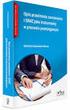 Opis przedmiotu zamówienia Załącznik nr 5 do SIWZ 1. Przedmiotem zamówienia jest dzierżawa fabrycznie nowych, niżej wymienionych cyfrowych urządzeń wielofunkcyjnych z opcjami kopiowania, drukowania, skanowania
Opis przedmiotu zamówienia Załącznik nr 5 do SIWZ 1. Przedmiotem zamówienia jest dzierżawa fabrycznie nowych, niżej wymienionych cyfrowych urządzeń wielofunkcyjnych z opcjami kopiowania, drukowania, skanowania
Instrukcja obsługi Routera WiFi opracowana przez EVE tech Sp. z o. o. Sp. k.
 Bezprzewodowy Router WiFi zainstalowany w samochodzie umożliwia podłączenie do sieci WiFi do 10 urządzeń (np. laptop, tablet, smartfon) i korzystanie z dostępu do internetu. Aby korzytać z internetu nie
Bezprzewodowy Router WiFi zainstalowany w samochodzie umożliwia podłączenie do sieci WiFi do 10 urządzeń (np. laptop, tablet, smartfon) i korzystanie z dostępu do internetu. Aby korzytać z internetu nie
Dostęp do menu drukarki
 Dostęp do menu drukarki 1 Wyłącz drukarkę. 2 Otwórz górne przednie drzwiczki. 3 Naciśnij i przytrzymaj przycisk Kontynuuj podczas włączania drukarki. Wszystkie lampki zaświecą się po kolei. 4 Zwolnij przycisk
Dostęp do menu drukarki 1 Wyłącz drukarkę. 2 Otwórz górne przednie drzwiczki. 3 Naciśnij i przytrzymaj przycisk Kontynuuj podczas włączania drukarki. Wszystkie lampki zaświecą się po kolei. 4 Zwolnij przycisk
Symfonia Faktura. Instalacja programu. Wersja 2013
 Symfonia Faktura Instalacja programu Wersja 2013 Windows jest znakiem towarowym firmy Microsoft Corporation. Adobe, Acrobat, Acrobat Reader, Acrobat Distiller są zastrzeżonymi znakami towarowymi firmy
Symfonia Faktura Instalacja programu Wersja 2013 Windows jest znakiem towarowym firmy Microsoft Corporation. Adobe, Acrobat, Acrobat Reader, Acrobat Distiller są zastrzeżonymi znakami towarowymi firmy
